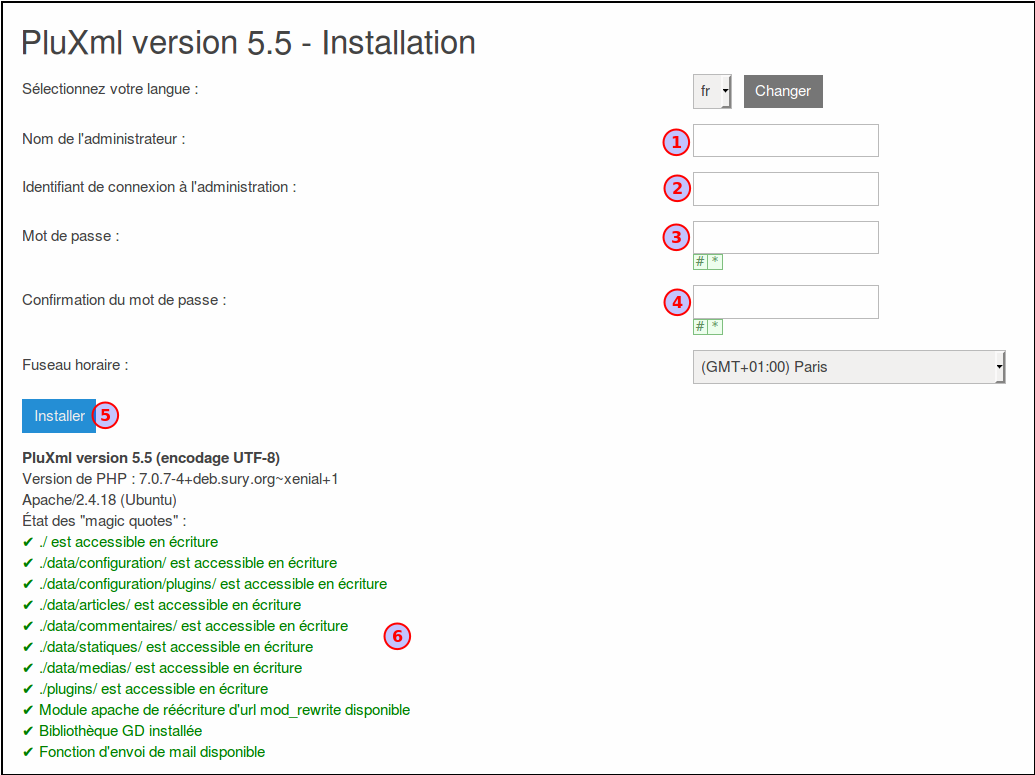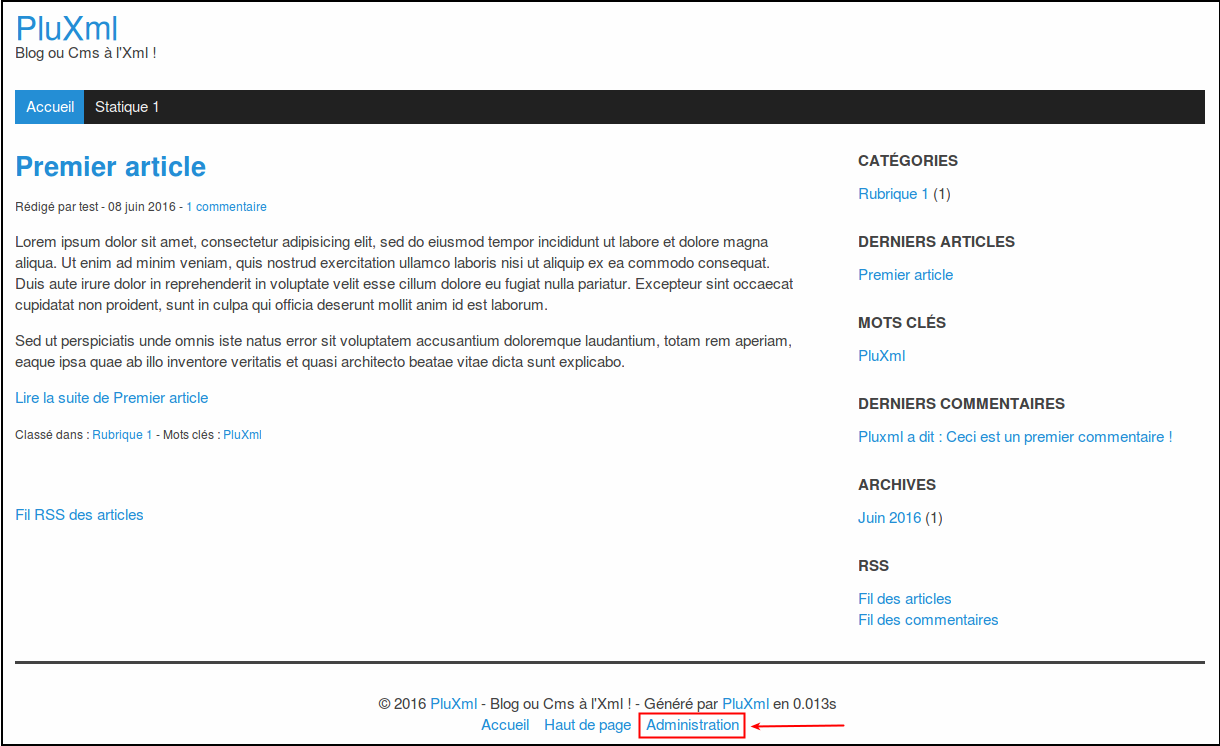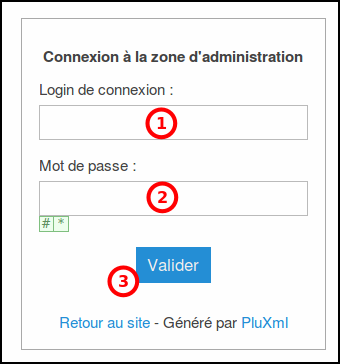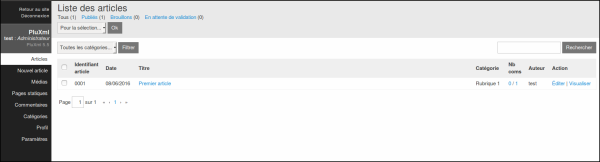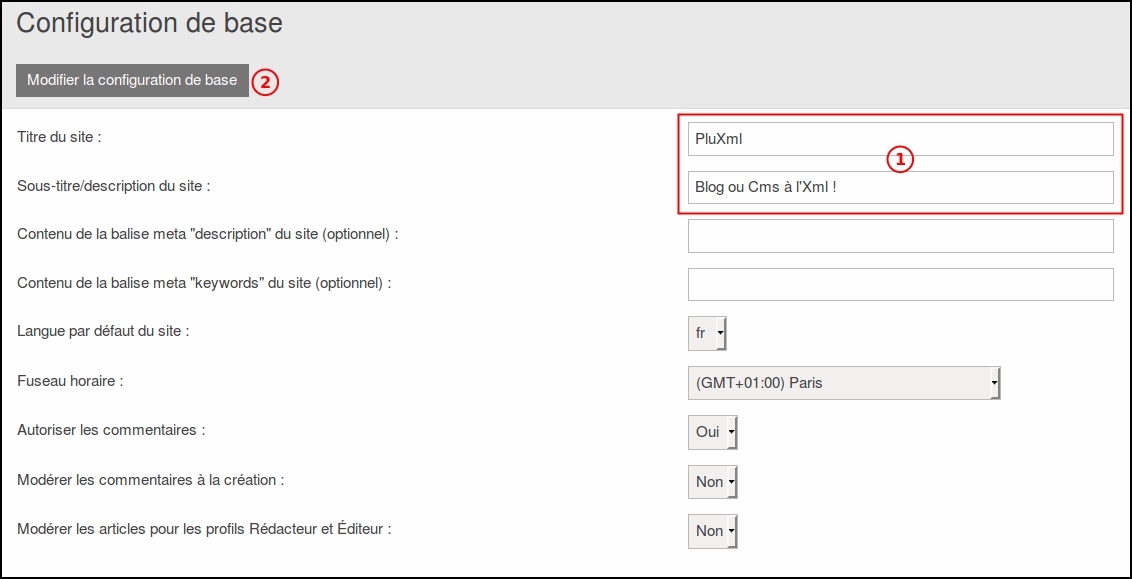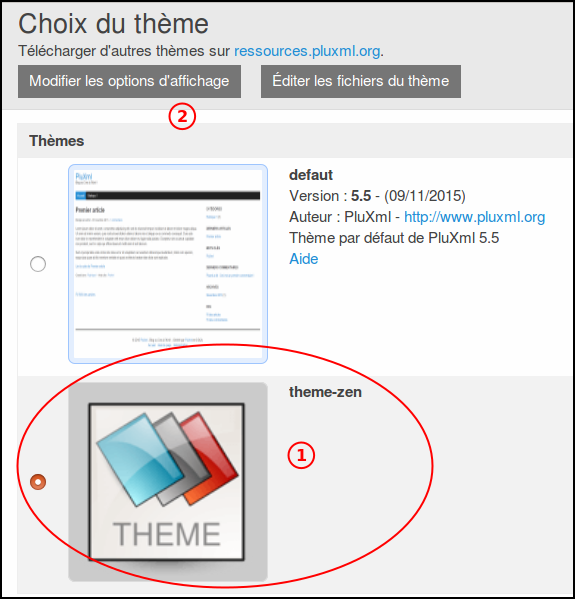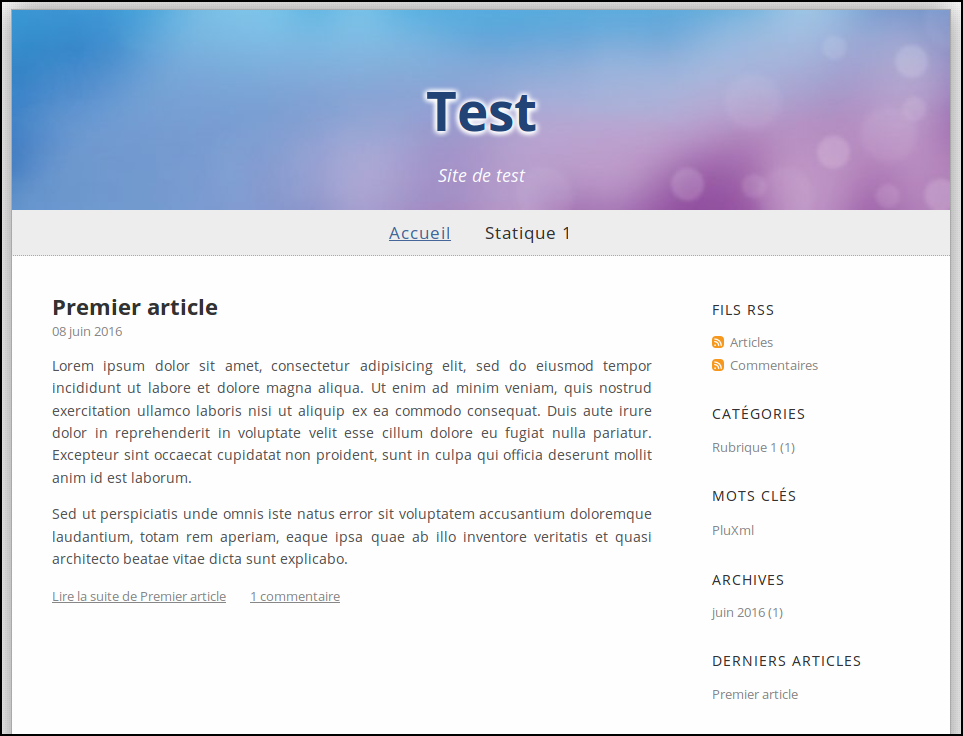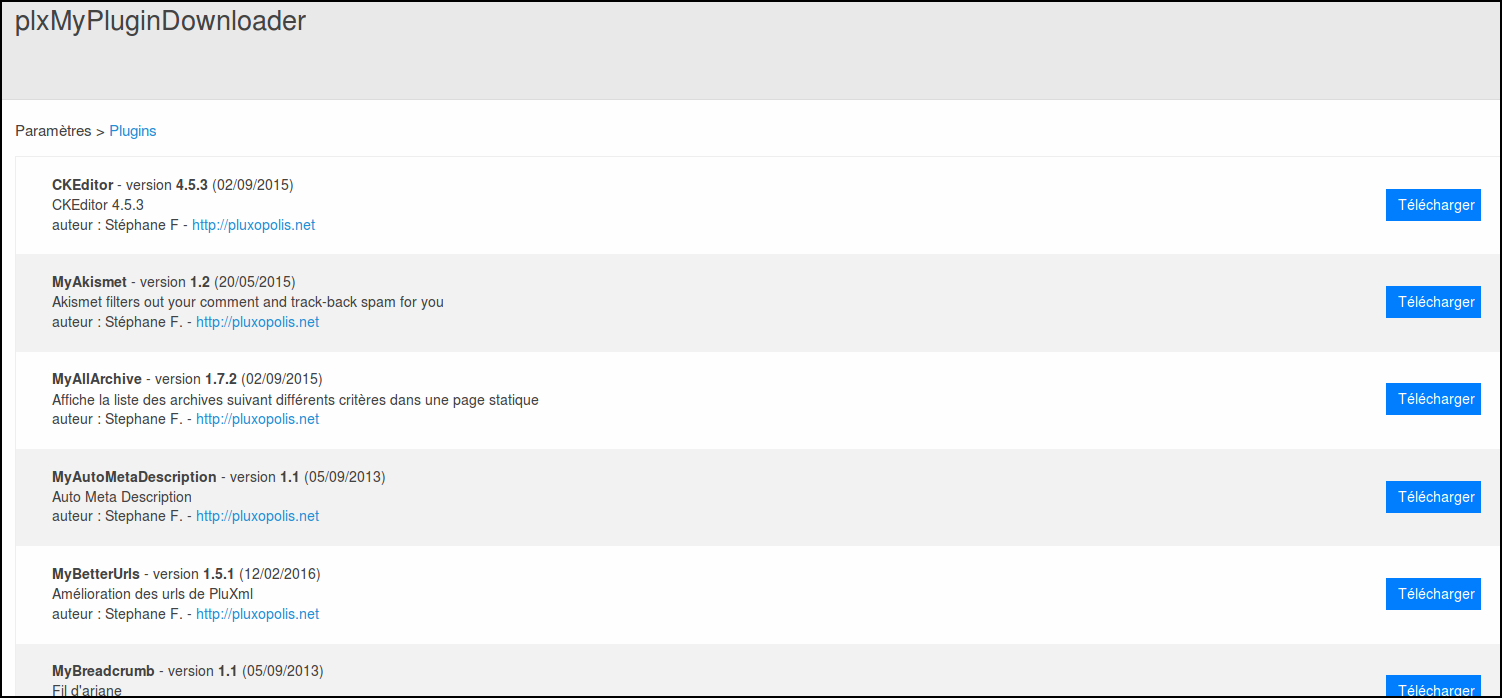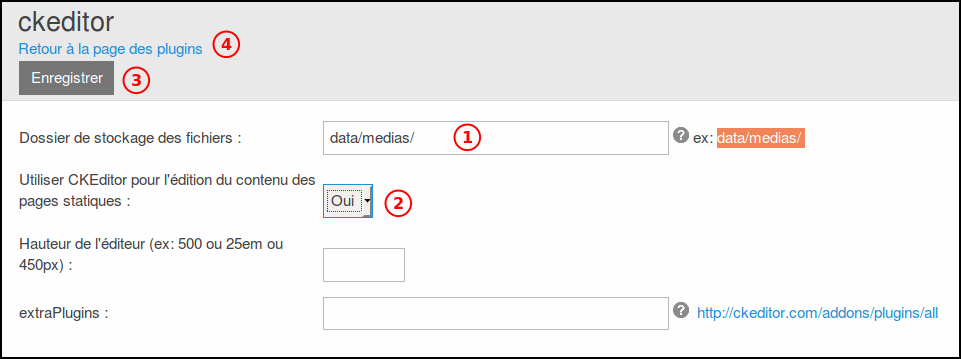Table des matières
Pluxml : mise en place et installation
Première étape : mise en place
Pluxml
Téléchargez l'archive de la dernière version de Pluxml sur http://www.pluxml.org/ et placez-la dans un répertoire de votre PC (disons [Repertoire]).
Décompressez-la, ce qui fait apparaître un répertoire [Repertoire]/pluxml.
Renommez ce répertoire pour lui donner le nom du répertoire que vous voulez sur le serveur (par exemple [Repertoire]/test
Effacez l'archive de Pluxml
Thème Zen (que nous utilisons pour ce tutoriel)
Téléchargez l'archive du Thème Zen sur http://ressources.pluxml.org/?theme130/theme-zen et placez-la dans le répertoire [Repertoire]/test/themes
Décompressez-la, ce qui fait apparaître un répertoire [Repertoire]/test/themes/theme-zen.
Si besoin, renommez ce répertoire → theme-zen (retirez les numéros de version)
Dans le répertoire [Repertoire]/test/themes/theme-zen, dupliquez les fichiers en nommant les copies selon le nom de votre site (disons «test») :
-
archives.php → archives-test.php
-
article.php → article-test.php
-
categorie.php → categorie-test.php
-
commentaires.php → commentaires-test.php
-
erreur.php → erreur-test.php
-
footer.php → footer-test.php
-
header.php → header-test.php
-
home.php → home-test.php
-
sidebar.php → sidebar-test.php
-
static-full-width.php → static-full-width-test.php
-
static.php → static-test.php
-
style.css → style-test.css
-
tags.php → tags-test.php
Effacez l'archive du Thème Zen
plugin MyPluginDownloader
Téléchargez l'archive du plugin MyPluginDownloader sur la page http://pluxopolis.net/myplugins et placez-la dans le répertoire [Repertoire]/test/plugins
Décompressez-la, ce qui fait apparaître un répertoire [Repertoire]/test/plugins/MyPluginDownloader…...
Renommez ce répertoire → MyPluginDownloader (retirez les numéros de version)
Effacez l'archive du plugin MyPluginDownloader
Enfin
Via FTP, envoyez tout le répertoire [Repertoire]/test à la racine de votre serveur.
Installation
Tapez l'URL de votre site : http://monsite.ext/test :
-
Vérifiez que tout va bien (ces lignes doivent être en vert) ; si ce n'est pas le cas, corrigez le problème indiqué.
-
Renseignez(notez ces informations) :
-
la langue
-
le nom de l'administrateur
-
l'identifiant de connexion de l'administrateur
-
son mot de passe
-
une deuxième fois le mot de passe
et cliquez sur InstallerVia FTP, effacez le fichier install.php à la racine du site (si vous ne le faites pas, un message vous le rappellera quand vous entrerez dans l'administration).
Vous êtes sur la page d'accueil de votre site :
Dans le pied de page, faites un clic droit sur le lien Administration (en tout petit dans le pied de page)
Choisissez de l'ouvrir dans un nouvel onglet.
Nous aurons ainsi deux onglets ouverts :
-
l'un sur le site pour voir les résultats,
-
l'autre sur l'administration.
Vous arrivez sur la page de connexion :
Renseignez l'identifiant et le mot de passe choisis lors de l'installation
cliquez sur Validez
L'administration s'ouvre :
Dans le menu de gauche, cliquez sur le lien paramètres, ce qui ouvre la configuration de base :
-
Renseignez le titre et le sous-titre du site
-
Laissez les autres champs et cliquez sur le bouton Modifier la configuration de base, ce qui enregistre votre configuration.
Allez voir le résultat dans l'autre onglet en rechargeant la page : remarquez que, dans la bannière du site 1), apparaissent les informations fournies dans Paramètres/Configuration de base.
Thème
Revenez sur l'onglet d'administration. Cliquez sur Paramètres/Thèmes (menu de gauche) :
-
Sélectionnez le thème Theme-zen
-
Enregistrez en cliquant sur le bouton Modifier les options d'affichage.
Si vous allez voir la page d'accueil du site, vous voyez maintenant :
Plugin MyPluginDownloader
Nous allons maintenant activer le plugin téléversé tout-à-l'heure.
Dans l'onglet d’administration, cliquez sur Paramètres/Plugins :
-
Cliquez sur le lien Plugins inactifs (en haut) : notre seul plugin apparaît car il n'est pas encore activé.
-
cochez la petite case à gauche,
-
sélectionnez Activer dans la liste déroulante de l'item Pour la sélection,
-
cliquez sur OK
Le plugin disparaît car il est activé. Pour le voir, cliquez sur le lien Plugins actifs (en haut). Ce plugin va nous servir à en installer d'autres.
il existe une multitude de plugins pour Pluxml, répertoriés comme «officiels» ou «non officiels» dans les pages du site de l'éditeur.
Maintenant que MyPluginDownloader est activé, un nouvel item est apparu dans le menu de l'administration : MyPluginDowloader
Cliquez dessus : la liste des plugins officiels apparaît avec un bouton pour chacun :
Pour installer un plugin, il suffit de cliquer sur son bouton Télécharger. Le bouton devient grisé.
plugin CKEditor
Installons l'éditeur CKEditor. Cliquez sur le bouton Télécharger en face de CKEditor.
Dans Paramètres/Plugins, plugins inactifs, à la droite du plugin CKEditor, cliquez sur le lien Configuration :
-
Renseignez le répertoire de stockage des fichiers CKEditor comme dans l'exemple proposé (data/medias/)
-
Utiliser CKEditor pour l'édition du contenu des pages statiques : répondre Oui
-
cliquez sur le bouton Enregistrer
-
Retour à la page des plugins
Activez le plugin CKEditor.
Voir aussi
1)header -